Mucha gente, como Lincoln, quiere guardar el contenido de las reuniones o debates grabando la sesión de GoToMeeting. En este artículo, se ofrecen varios métodos para capturar GoToMeeting en Windows y Mac.

Cómo grabar GoToMeeting
Desarrollada por Cityrix en 2004, GoToMeeting, una aplicación de conferencias en línea ampliamente utilizada, nos permite configurar reuniones en tiempo real en computadoras con Windows y dispositivos portátiles iOS y Android como iPad, iPhone, Samsung, LG, Sony, etc. No es necesario presentarse en la sala de conferencias para asistir puntualmente a una reunión y tener acceso a hablar con colegas o clientes para una discusión eficiente con el uso de dicha sala de sesión electrónica. Se proporcionan dos cuentas, una cuenta única para uso personal o para pequeñas empresas y una cuenta multiusuario para empresas o empresas de gran tamaño. Mucha gente, como Lincoln, quiere guardar el contenido de las reuniones o debates grabando la sesión de GoToMeeting. En este artículo, se ofrecen varios métodos para capturar GoToMeeting en Windows.
Poderosamente, la aplicación GoToMeeting tiene su grabadora incorporada, que puede ayudar a los usuarios a compartir actividades en pantalla y conferencias en línea realizadas en su oficina o en cualquier otro lugar. De esta manera, puede reproducir fácilmente la grabación y nunca perderse ningún contenido importante de la conferencia. Esta es una excelente manera de grabar el software de escritorio en Windows, especialmente para aquellos que necesitan capturar la conferencia en pantalla en un instante. ¿Cómo podemos usar esta grabadora nativa de GoToMeeting?
Descargue la aplicación GoToMeeting desde gontomeeting.com. Después de eso, inicie una reunión en línea con otros. Haga clic en "Grabar esta reunión" en la parte inferior del panel de control de GoToMeeting y comience a capturar. Y cuando complete la reunión en línea, haga clic en el mismo botón para terminar de capturar. Luego, una notificación emergente le preguntará si desea convertir la captura utilizando el Administrador de grabación de GoToMeeting para cargarla y compartirla con los asistentes de GoToMeeting.
Pros: Es una grabadora predeterminada gratuita compatible con GoToMeeting. La interfaz simple y clara permite a los usuarios grabar la reunión en línea de manera conveniente.
Contras: Algunos usuarios opinan que es un poco complejo guardar la grabación en la computadora, y esta herramienta de captura nativa a veces muestra una pantalla en blanco al reproducir el video grabado. El proceso de grabación se cerrará repentinamente cuando la capacidad de su disco duro sea inferior a 100 MB.
Para guardar mejor su contenido de GoToMeeting en línea, hay muchas opciones para grabarlo. Y en la siguiente parte, le mostraremos tres grabadoras acreditadas para capturar GoToMeeting.
Aiseesoft GoToMeeting Recorder es una grabadora de pantalla profesional para capturar actividades en pantalla. Es muy útil para grabar chats de skype, Webex, GoToMeeting, etc. ¿Quieres conservar tu caricatura favorita para seguir viéndola? Este Grabadora de GoToMeeting puede ayudar a grabar anime de muchos sitios web de anime.
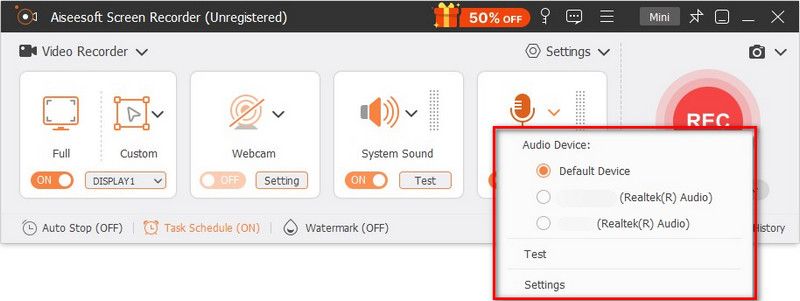
Puedes aprender los pasos del siguiente video:


Paso 1 Instale la grabadora de GoToMeeting de Windows.
Descargue gratis el maravilloso software y siga la guía para completar la instalación.
Paso 2 Personalizar la región de captura
Puede elegir la versión completa o definir su propia área de grabación.
Paso 3 Grabar GoToMeeting.
Cuando defina el área de grabación, haga clic en el botón rojo "Rec" y capture GoToMeeting.
Paso 4 Previsualiza y guarda la captura.
Cuando lo termine, una ventana emergente le permitirá obtener una vista previa de la captura. Durante la vista previa, también puede tomar una captura de pantalla en el momento que prefiera.

Pros: Esta aplicación de grabación también puede grabar otras alternativas de GoToMeeting, como GoToWebinar, Webex, Skype, etc.
Contras: Esta versión gratuita de Windows GoToMeeting Recorder solo le permite guardar grabaciones de GoToMeeting de 2 minutos.
Un método mejor para grabar GoToMeeting es utilizar una aplicación sencilla llamada CamStudio o Alternativas a CamStudio. Aunque no es la herramienta de captura más completa, aún atrae la atención de muchos usuarios por sus operaciones de grabación simples y su interfaz clara.
Con CamStudio, puede capturar fácilmente los contenidos importantes de GoToMeeting y convertir la captura en un archivo AVI o SWF. Cuando desee capturar GoToMeeting con este software de código abierto, haga clic en la pestaña "Región" para elegir "Región fija" o "Pantalla completa" como desee. Se proporcionan opciones de audio para que decida si desea que no se grabe audio o si desea grabar audio desde el micrófono o los altavoces. Presiona el botón rojo de "Grabar" para iniciar la captura. Haga clic en "Pausar" si necesita un descanso o "Detener" para completar la captura de sesiones de GoToMeeting.

Pros: CamStudio es ampliamente utilizado ya que es una aplicación gratuita y fácil para que las personas capturen la actividad en pantalla. Puede grabar la voz desde el micrófono o los altavoces.
Contras: Desafortunadamente, esta herramienta no funciona en Mac OS X. Además, su función de anotación en pantalla es difícil de usar y está llena de muchas configuraciones complicadas que pueden confundir a los usuarios, especialmente a los principiantes. Y no tiene función de edición cuando desea agregar efectos de video.
¿Qué tal usar Apowersoft para grabar GoToMeeting? Apowersoft tiene su versión en línea que permite a los usuarios grabar el escritorio en la página web directamente, y necesita descargar un iniciador en línea. Además, también tiene una versión Pro y comparte más funciones. Con esta aplicación decente, puede grabar fácilmente GoToMeeting con comodidad en varias teclas de acceso rápido. Inicie su conferencia en GoToMeeting, elija "Versión completa" o una región personalizada para grabar la pantalla. Después de eso, haga clic en "Aceptar" para comenzar a grabar la pantalla. Durante el proceso, también puede optar por editar la grabación. Cuando termine de grabar, aparecerá una lista de videos emergente y podrá elegir reproducirlo o editar el video con su herramienta de edición integrada. Apowersoft también tiene su versión para Mac si buscas una Grabadora de pantalla mac para GoToMeeting.

Pros: Los usuarios pueden grabar GoToMeeting con el registro en línea de Apowersoft de forma gratuita. La versión Pro comparte más funciones. Las teclas de acceso rápido se pueden utilizar para controlar la captura. También puede cargar el video grabado en formato GIF o MP4 a YouTube o Vimeo para compartirlo en línea.
Contras: La grabadora en línea necesita más tiempo para descargarse y los usuarios deben esperar un tiempo para iniciar el proceso. La versión Pro limita a los usuarios para una prueba gratuita de tres días. Si no lo registra, habrá una marca de agua que no se puede eliminar.
¿Puede grabar un GoToMeeting si no es el presentador?
Sí. Hay muchas grabadoras de GoToMeeting como Aiseesoft Screen Recorder, que le permite grabar una GoToMeeting incluso si no es el presentador.
¿Dónde se almacena la grabación de GoToMeeting?
Por lo general, la grabación de GoToMeeting se almacenará en "C:\Users\ \Documentos" de forma predeterminada. Si utiliza la grabación en la nube, su grabación se guardará en línea en su página Historial de reuniones.
¿Cómo recupero una grabación de GoToMeeting?
Si está utilizando la grabación en la nube, puede ir a gotomeeting.com para ver su grabación perdida de GoToMeeting. O puede usar una herramienta de recuperación de datos como Aiseesoft Data Recovery para recuperar localmente la grabación eliminada de GoToMeeting.
En este artículo, le presentamos principalmente cómo guardar sesiones de GoToMeeting sin problemas. Puede usar la grabadora predeterminada en su computadora o usar la mejor grabadora de GoToMeeting mencionada anteriormente. ¡Simplemente elija el que crea que es adecuado para usted y comience a capturar GoToMeeting de manera efectiva ahora!